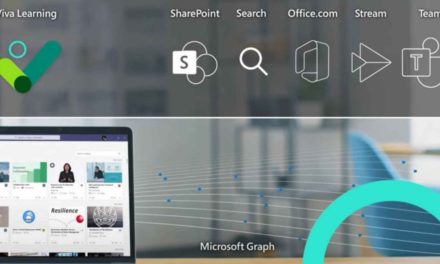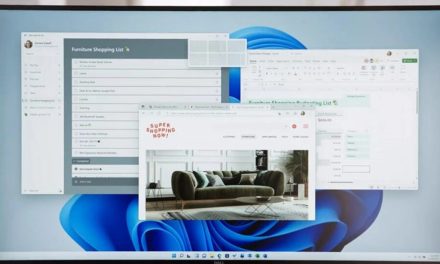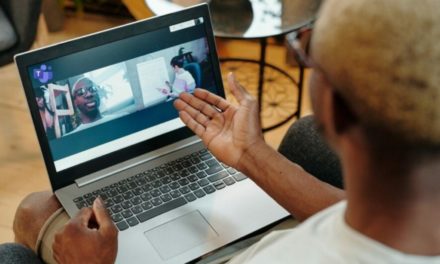Acompanhar confirmações de entrega ou leitura ajuda muito na rotina de trabalho, principalmente quando se trata de e-mails de extrema importância. Neste passo a passo explicaremos como colocar confirmação de leitura no Outlook e tornar esse item funcional.
OBS: Os procedimentos serão feitos no Office 2019, porém em versões anteriores os caminhos são os mesmos.
- Acesse o Menu Arquivo do seu Outlook, e procure pelas “Opções”.
- Ao acessar as Opções, procure pela opção “E-mail”, conforme está na imagem:
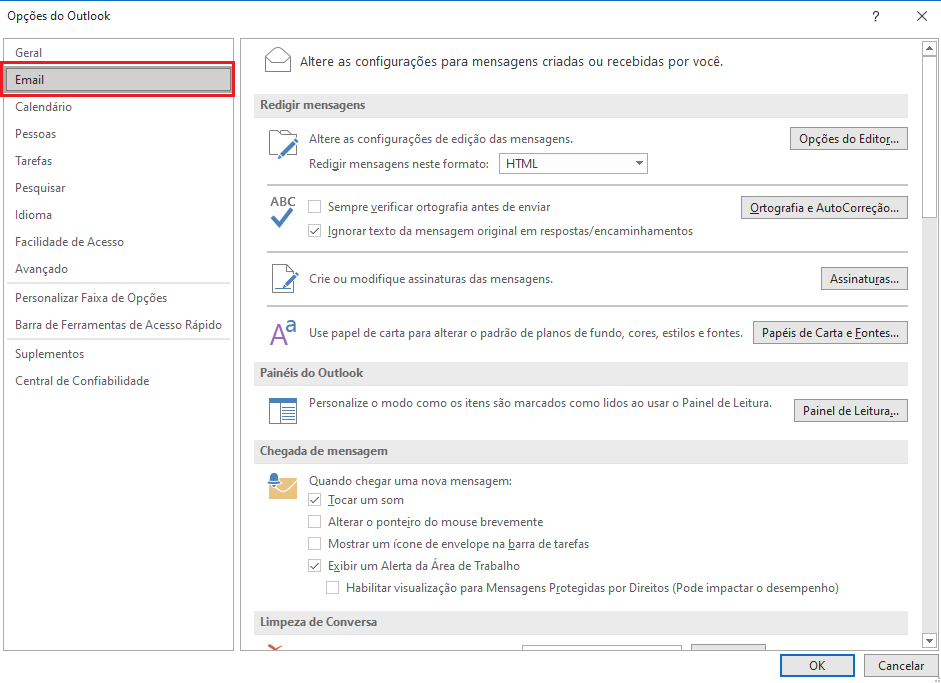
- Nessa mesma tela, desça a sua barra de rolagem até a opção “Acompanhamento”, marque a caixa “Confirmação de leitura garantindo que o destinatário visualizou a mensagem”.
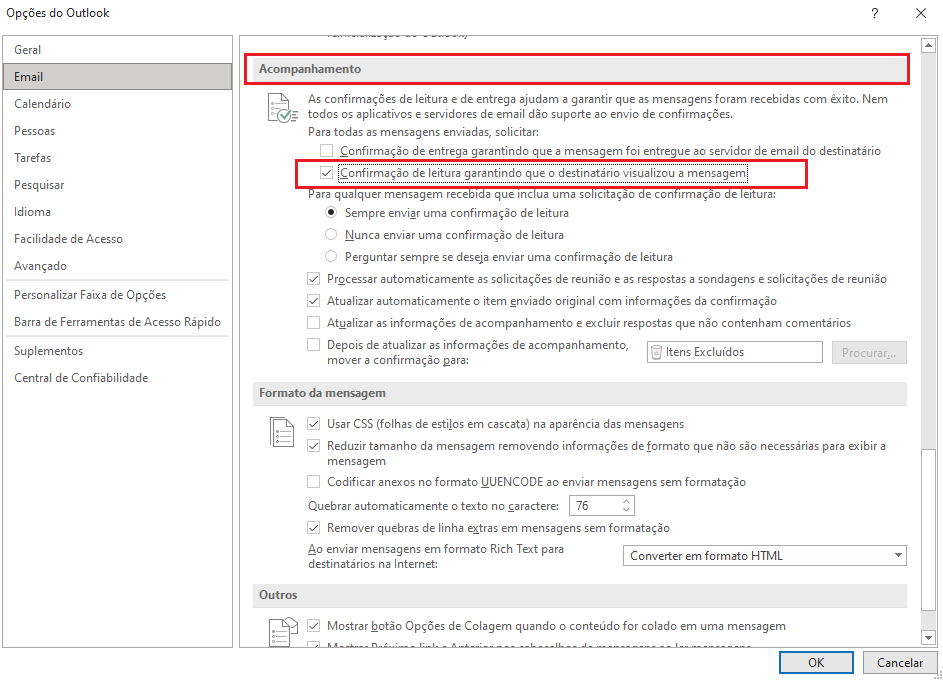
IMPORTANTE: Caso deseje receber as confirmações de entrega, basta estar marcando a opção acima da opção de Confirmação de leitura. Após realizar os procedimentos, clique em “OK”, que a partir daí todas as mensagens enviadas você terá uma confirmação de leitura no seu Outlook.
Não quer receber as confirmações de Leitura em todos os e-mails enviados? Você pode estar fazendo isso individualmente, direto no envio da mensagem. Siga os passos:
- Na tela de novo E-mail procure pelas “Opções”
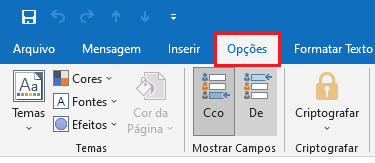
- Nesta mesma tela marque a Confirmação de Leitura, conforme a imagem:

Feito este procedimento envie o seu e-mail, que assim que ele for visualizado, você receberá uma confirmação de Leitura.
Lembrando que, normalmente utilizamos a confirmação de leitura em casos de e-mails com alta prioridade, onde necessitamos dessas respostas, é importante ressaltar que ambas as configurações são válidas, mas devem ser usadas com cautela.
Você viu como colocar confirmação de leitura no Outlook
Para mais dicas sobre o Office, acesse: Dicas sobre Office – Blog Tecnologia (ravel.com.br)